Одна из самых распространенных проблем, которые мы можем найти на нашем мониторе, — это появление небольшого черного пятна. Сначала это может показаться грязным пятном, но на самом деле может случиться так, что на нем есть так называемый «битый пиксель». Это что-то чрезвычайно раздражающее, и это автоматически центрирует зрение нашего глаза, особенно с очень ярким контентом, который заставляет нас очертить область, в которой находится проблема. Чтобы узнать, есть ли на нашем мониторе битые пиксели, есть несколько бесплатных веб-сайтов и приложений, которые помогут нам проанализировать их и даже попытаться восстановить.
Программы для проверки монитора на битые пиксели
Компания PassMark Software с 1998 года занимается разработкой программного обеспечения для тестирования производительности и диагностики компьютера, поэтому их средство проверки мониторов вполне достойно внимания. MonitorTest поддерживает все типы дисплеев и модели видеокарт, работает с любым соотношением сторон, разрешением и глубиной цвета. Битые пиксели определяются с помощью заполнения экрана сплошным равномерным цветом – черным, белым, красным, зеленым или синим. Темные пятна, светлые точки или любые изменения оттенка могут указывать на дефекты.
Бесплатно восстанавливаем битые биксели с помощью UDPixel и JScreenFix

Всего в программе 35 тестов для проверки различных аспектов производительности экрана – оценки стабильности питания монитора, обнаружения муаровых узоров, вычисления задержки пикселя после его отключения, проверки разборчивости шрифтов разных цветов и размеров, определения технологии HDR на устройстве, тесты для сенсорного, мультитач-экрана и другие. Перед проверкой можно выбрать подходящее разрешение, цветопередачу и частоту монитора. Изображения можно запускать как по отдельности, так и все сразу, перелистывая их вручную или используя режим слайд-шоу, при котором экраны будут переключаться автоматически.

Софт поддерживает работу по сценариям, которые можно создать в любом текстовом редакторе с использованием специальных ключевых слов, что позволяет запускать серии повторяющихся тестов с разным разрешением. Программа может проверять одновременно несколько мониторов, подключенных к одному ПК. А если компьютеров много, есть возможность создать портативную версию на USB-носителе, чтобы не устанавливать ПО в каждую систему. После первого запуска всего месяц останется до обязательной покупки лицензии, но этого времени более чем достаточно, чтобы проверить монитор, пусть даже без мультидисплейного режима и скриптов.
Достоинства:
- Комплексная оценка состояния монитора;
- Поддержка дисплеев любых типов;
- Функция создания Portable-версии;
- Возможность одновременной проверки нескольких экранов;
- Вывод подробной информации о дисплее и видеокарте.
Недостатки:
Битые пиксели: что такое, как найти, что делать?
- Платная лицензия;
- Не поддерживает русский язык.
Dead Pixel Tester
DPT – функциональное программное обеспечение, которое также поможет среди миллионов пикселей обнаружить битые. Полностью программного способа для этого не существует, поэтому алгоритм действий тот же – по очереди меняем заливку экрана и внимательно всматриваемся в него. Переключаться можно щелчком мышки, но программа способна делать это автоматически через заданный период времени. По умолчанию используются черный, белый, а также RGB-цвета, из которых состоят пиксели, но при желании есть возможность открыть палитру и выбрать любой другой оттенок.
![]()
Помимо сплошной заливки, добавлено множество других шаблонов. Вертикальные и горизонтальные линии, оттенки серого, круги, точки, решетка, шахматная доска, оценка насыщенности, интенсивности цветов – все это может пригодиться при тестировании монитора. Предусмотрено даже несколько вариантов оптической иллюзии – черные точки, вращающиеся круги, волны, стена кафе и сплошная серая полоса на градиентном фоне. Удобная функция маркировки позволит отметить на экране все подозрительные места, если вам не посчастливится найти такие.
![]()
Впрочем, в Dead Pixel Tester есть инструмент «Exerciser» аналогичный тому, что многие программы применяют для восстановления битых, застрявших и горячих пикселей. Технология заключается в том, чтобы наложить на дефектное место область, быстро мерцающую RGB-цветами, что иногда приводит к оживлению потухшего пикселя. Софт распространяется бесплатно и без ограничений. Но, если вдруг будет не все понятно, на официальном сайте продается мануал с подробным описанием и рекомендации разработчика.
Достоинства:
- Бесплатная лицензия;
- Несколько шаблонов проверки;
- Функция ремонта пикселей;
- Портативная версия;
- Функция маркировки проблемных мест.
Недостатки:
- Не поддерживает русский язык.
IsMyLcdOk
Главная особенность IsMyLcdOk в том, что разработчик не стал оригинальничать с интерфейсом, а просто сделал меню на весь экран, в котором крупным шрифтом описал доступные возможности и связанные с ними клавиши. Софт поддерживает несколько цветовых тестов, градиентную проверку, горизонтальные и вертикальные линии, а также несколько стресс-тестов низкоуровневой графики – скорость передачи битовых блоков, двигающиеся окрашенные полосы и прямоугольники.

Как и Dead Pixel Tester, IsMyLcdOk получил функцию восстановления пикселей. Но здесь этот инструмент покрывает не определенный участок, а сразу всю область дисплея, и может в произвольном порядке мигать восьмью цветами со скоростью до 60 кадров в секунду. Программа получилась быстрой, максимально простой, она не требует установки на компьютер и весит настолько мало, что легко помещается на USB-накопителе любого объема.
Достоинства:
- Бесплатное ПО;
- Возможность размещения на внешнем устройстве хранения данных;
- Средство восстановления пикселей;
- Управление горячими клавишами.
Недостатки:
- Фиксированный набор цветов.
AIDA64
AIDA64 настолько укомплектована разными бенчмарками, модулями наблюдения и диагностики, что несложно забыть об инструменте, включающим в себя 45 тестов для оценки возможностей и состояния жидкокристаллических и электролучевых дисплеев (CRT). Окно проверки удобно разделено на несколько категорий в зависимости от того, какого рода проблемы вас интересуют. Для определения способности компьютера отображать цвета, а также находить битые или парализованные пиксели предусмотрены экраны с однородными цветами, градиентными заливками и HSL-палитрами.

Отдельно есть тесты для калибровки, сеточные тесты для оценки и настройки геометрии, а также фокусировки дисплея при отображении разноцветных шрифтов на разном фоне. Если что-то непонятно, достаточно навести на вкладку или пункт курсор мышки, и вы получите их подробное описание. Предусмотрен режим авто-воспроизведения, когда программа самостоятельно перелистывает экраны через равные отрезки времени и опция автоматического выбора тестов, подходящих именно для проверки LCD-дисплеев, а если вы создадите свой личный набор, то программа запомнит его и восстановит при следующем запуске.

Поддержка нескольких мониторов позволяет запускать тесты отдельно на каждом или растягивать одно изображение на все экраны. AIDA способна предоставлять информацию о свойствах монитора и поддерживаемых видеорежимах с указанием ссылок на сайты производителей, загрузки, обновления драйверов и т.д., что может пригодиться, например при покупке поддержанного устройства. Учитывая возможности программы, неудивительно, что лицензия на нее платная. Впрочем, на инструмент диагностики экрана и выполнение нашей задачи это не особо влияет. Главное, успеть сделать все в течение бесплатного 30-дневного периода.
Достоинства:
- Комплексное тестирование мониторов;
- Тест на стабильность изображения ЭЛТ-дисплеев;
- Возможность проверки сразу нескольких экранов;
- Инструменты диагностики и мониторинга производительности ПК;
- Портативная версия.
Недостатки:
- Средство диагностики монитора на английском языке;
- Платная лицензия.
PixelHealer
PixelHealer в первую очередь разработан для восстановления плохих пикселей. Он запускается сразу с окном, которое может мигать пятью основными цветами и одним пользовательским на выбор. Положение области можно менять мышкой или путем ввода необходимых значений вручную. Предусмотрено несколько преднастроенных размеров окна, возможность выбрать интервал мигания, опция, фиксирующая ПО поверх других приложений, а также автоматическое выключение программы через установленный период времени.
![]()
При этом PixelHealer вполне подходит для поиска мертвых пикселей. Достаточно в списке выбрать какой-нибудь один цвет, включить мигание и растянуть окно на весь экран. Софт способен помочь определить/исправить проблему на жидкокристаллических и их разновидностях, TFT-дисплеях, мониторов, ноутбуков и планшетов с обычными или сенсорными экранами. Впрочем, если так не удобно, на том же сайте есть программа InjuredPixels с поддержкой нескольких мониторов, предназначенная специально для обнаружения битых пикселей.
Достоинства:
- Бесплатная лицензия;
- Опция восстановления пикселей;
- Возможность останавливать мигание;
- Портативная версия;
- Автозавершение работы приложения.
Недостатки:
- Англоязычный интерфейс.
Источник: noznet.ru
Что нужно сделать, что бы восстановить битый пиксель на мониторе компьютера?

На ноутбуках или мониторах, которые имеют различные дефекты, в виде маленьких разноцветных точек очень сильно раздражает зрение и сильно эмоционально напрягает, если эта точка горит красным цветом в центре экрана.
Возникает вопрос, что делать простому, не подготовленному пользователю в этой ситуации, а сервисном центре за такую услугу восстановления битого пикселя, возьмут очень внушительную сумму!
Есть несколько способов, которые не требуют особых навыков и лабораторных инструментов.
Как убрать битый пиксель своими руками в домашних условиях?
Если ноутбук или монитор на гарантии, то можно его поменять, скажут многие пользователи, но тут есть маленькая загвоздка.
По техническому регламенту РФ ИСО 13406, допускается не большое наличие битых пикселей на матрицах ноутбуков и компьютерных мониторах, и сославшись на это положение многие магазины вам просто откажут!
Остается только одно, устранять битые пиксели своими силами, чем мы с вами сейчас и займемся!
Битый пиксель, это маленький микро транзистор, который выгорел или завис в определенном состоянии.
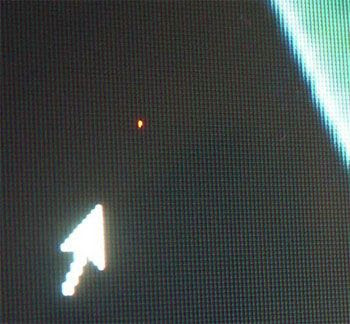
Горелый пиксель, в виде черной точки не подлежит восстановлению, да и проблем особых с ни не возникает, так как в общем контрасте его очень трудно заметить.
Гораздо труднее воспринимается человеческим глазом зависший, или отдельно выпавший пиксель красного, белого, синего или зеленого цвета, их мы и будем убирать (затирать) или ставить на место.
Существует два способа.
При механическом способе удаления битых пикселей, вам необходимо выключить монитор, или ноутбук и в месте его появления в течении нескольких минут делать круговые движение ватным тампоном, постепенно сдавливая в радиусе нескольких миллиметров в течении нескольких минут, или несколько раз тихонько щелкнуть ногтем в месте его появления, лично мне помогли круговые движения ватным тампоном, монитор работает отлично до сих пор!

А второй способ применят методику воздействия различных программ, таких как Bad Crystal или онлайн сервис на сайте (http://www.jscreenfix.com/). Общий принцип действия этих программ заключается в том, что появляется небольшая мерцающая картинка, которая передвигается мышкой, в месте выпавшего пикселя, и под воздействием этой картинки, в течении нескольких часов, на больших частотах мерцания этот пиксель может восстановиться.

На моем личном опыте мне помогло воздействие ватного тампона и онлайн сервиса, о котором было написано выше.
Надеюсь, описанные, выше способы помогут и вам восстановить битые пиксели на мониторе компьютера или ноутбука.
Если эта статья вам понравилась, или оказалась полезной, то поделитесь ею с друзьями через кнопки социальных сетей.
Источник: servis-doma.ru